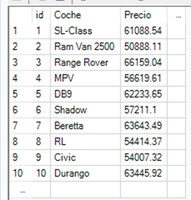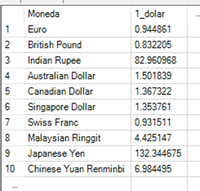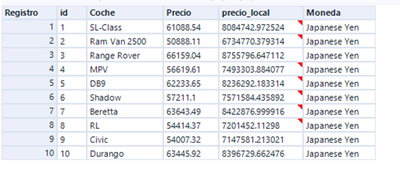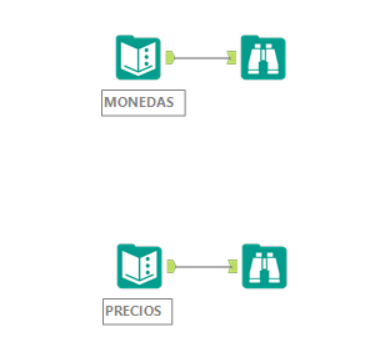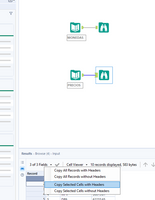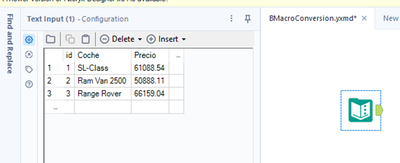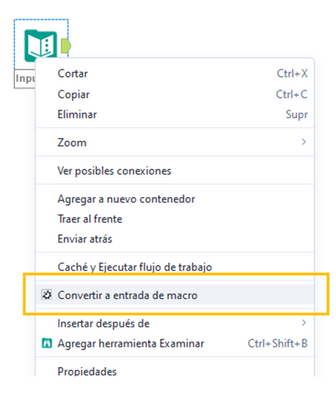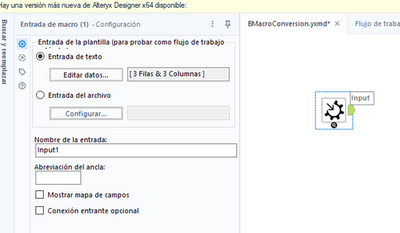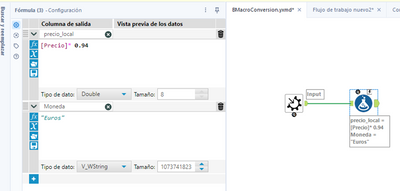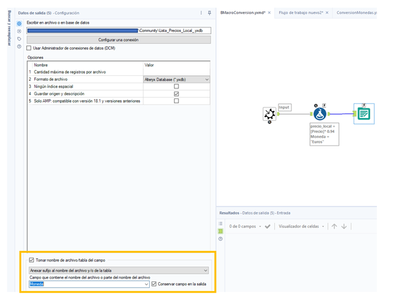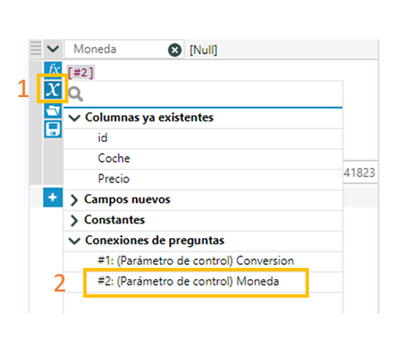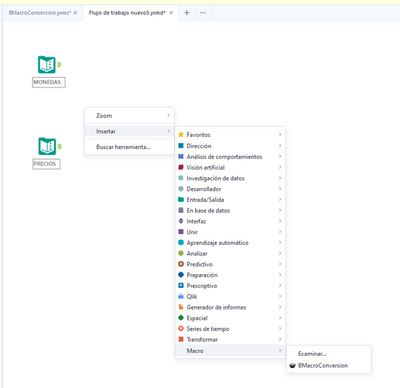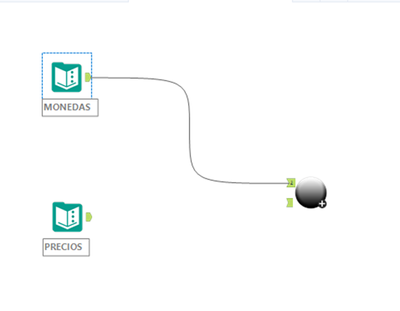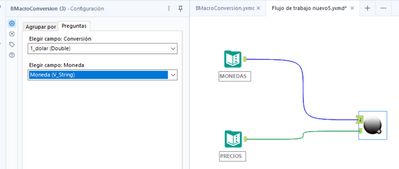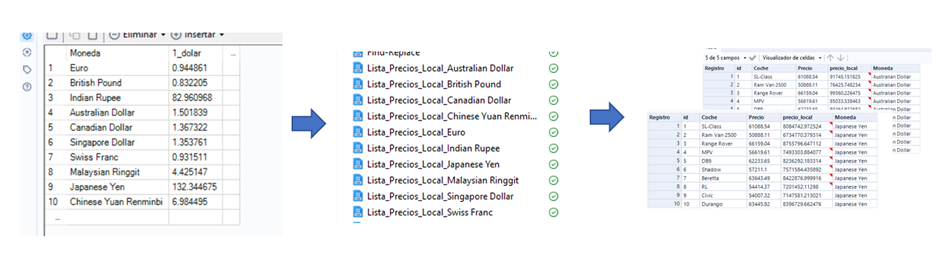Blog
Visiones e ideas de las mentes más brillantes en el campo del análisis.- Suscribirse a un feed RSS
- Marcar como nuevo
- Marcar como leída
- Favorito
- Suscribir
- Página de impresión sencilla
- Notificar al moderador
- Suscribirse a un feed RSS
- Marcar como nuevo
- Marcar como leída
- Favorito
- Suscribir
- Página de impresión sencilla
- Notificar al moderador
Uno de estos días, navegando por nuestra comunidad de Alteryx encontré una analogía perfecta para definir las Batchs Macro: Imagina que tú y tu familia queréis haceros el mismo traje para tomaros la típica foto de navidad familiar.

Para eso, dependiendo de cada miembro de la familia vas a necesitar mas o menos cantidad de tela y de hilo pero al final vas a seguir el mismo proceso para construir el traje. Pues…. eso mismo es una batch macro o macro por lotes!!!!
Una macro por lotes es un proceso analítico que se repite en función a un set de datos. Por cada fila se ejecutará la macro y ésta generará una salida. Utilizando la analogía del traje: por cada combinación de medidas obtengo como salida UN traje.
Vamos a crear una batch macro con un ejemplo:
Digamos que tenemos un dataset muy sencillo de precios de nuestros productos en una moneda, por ejemplo Dolares, y otro dataset donde se indican las conversiones entre dolares y otras diez diferentes monedas. Como resultado queremos generar un fichero de precios diferente para cada diferente moneda local.
Por tanto:
- Tenemos un dataset de precios:
- Tenemos las conversiones de dólares a las distintas monedas:
El resultado final es generar un fichero con precios y moneda local para distribuir a cada uno de los paises.
Para crear una batch macro deberemos seguir los siguientes pasos:
- En un workflow nuevo, conecta a tus dos fuentes de datos. Este será el workflow que llamará a nuestra nuevo macro.
- Ejecutamos el workflow y haremos una copia de un trocito del Dataset de Precios (dos-tres registros es suficiente)
-
Crea otro nuevo workflow y pega los registros copiados en el paso anterior. Este nuevo workflow resultará siendo nuestra Batch Macro
- Haz clic con el botón derecho sobre la tool de Entrada de Texto y selecciona la opción “Convertir a Entrada de Macro"
Y así, oficialmente, estamos en el desarrollo de una MACRO!
Incorporamos todas las transformaciones que necesitamos pensando en un caso muestra, por ejemplo “ Vamos a crear un fichero de precios Euros” , esto es:
Incorporar una tool Formula para :
- Crear el campo “precio_Local” multiplicando el Precio por la tasa dólar-euro
- Crear el campo “Moneda” que será como llamaremos nuestro fichero
- Incorporar una tool Datos de Salida, indicando que queremos un fichero yxdb ( Base de Datos Alteryx) y que en el nombre como sufijo el concatene el nombre de la moneda
Tal como lo tenemos ahora, hemos construido una Macro Estándar que toma una lista de precios en dólares y genera una lista de precios en euros.
Ahora vamos a transformar nuestra macro Estándar en una Macro por Lotes o Batch Macro, de modo que varíe los cálculos para los distintos tipos de moneda, es decir, que si entra Yenes, en el campo precio_local lo multiplique por la tasa Dolar-Yenes y que en el campo Moneda indique “Japanese Yen”, que luego lo haga para otra moneda y así sucesivamente. Para eso:
- Incorpora una tool de tipo Parámetro de Control, ubicada en la categoría Interfaz y conecta su Ancla de Salida al Ancla de Entrada que se encuentra en la parte superior de la tool Fórmula (que tiene una Q).
- Cambia el nombre a a la tool Parámetro de Control e indica “Conversion"
- Incorpora otra tool de tipo Parámetro de Control, y conéctala a la fórmula de la misma manera. A esta tool le llamas “Moneda”
Modifica las fórmulas, indicando:
En precio_local: Deberás reemplazar “0.94” y tendrás que incorporar el campo #1 ( Parámetro de control) Conversion
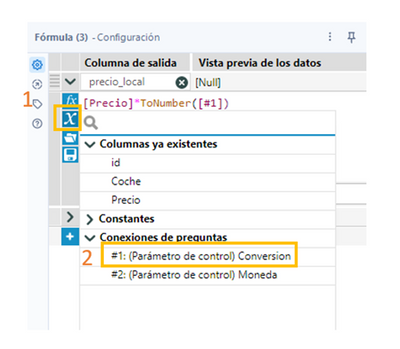
A continuación te presento un video donde puedes ver cómo llevar a cabo los pasos anteriores:
Una vez hecho esto y guardado tu macro, ya no tienes más que utilizar tu macro en el workflow original.
Para eso, localiza el workflow donde tienes los datasets de Precio y Moneda, haz clic con el botón derecho, selecciona la opción Insertar > Macros y busca la que recién has construido:
Al insertarlo, verás que hay un nuevo tipo de ancla de entrada que está indicado con un signo de interrogación abierto. Este ancla indica que es ahí donde debes conectar el dataset por el que vas a ir iterando, es decir, para cada línea de este dataset se ejecutará toda la macro. Para nuestro ejemplo, serán las monedas:
Luego, haciendo clic en la macro, en la ventana de configuración y pestaña Preguntas deberás indicar a qué campos se corresponden los parámetros que espera la macro:
Ahora tendrás que configurar el otro ancla, que será el dataset que corresponde a la Entrada de Macro. En nuestro caso ejemplo, la lista de precios.
A continuación en la siguiente imagen te muestro la correspondencia de las entradas entre la macro y el workflow que le llama
Cuando hagamos clic sobre el botón RUN, la macro se ejecutará tantas veces como tipos de monedas diferentes vengan en el dataset de monedas, para aplicar la conversión a todo el dataset de precios y generar tantos ficheros como líneas de moneda tengamos:
Y así ya tienes tu Macro por lotes preparada!!!!
Este es otro de los tipos de Macro del que os quería hablar. Si tienes un conjunto de procesos analíticos recurrentes que queráis dinamizar y ejecutar según un conjunto de parámetros, piensa en una macro por lotes y así das un paso más en la automatización de tu analítica.
Este será el último tip del año 2022 por lo que no quiero despedirme sin desearos unas Felices Fiestas!!!!
¡¡¡¡Os deseo un magnífico 2023!!!!

Hasta el próximo tip!
Andreina Toledo Men
Sales Engineer
Alteryx
Debe ser un usuario registrado para añadir un comentario aquí. Si ya está registrado, inicie sesión. Si todavía no está registrado, hágalo e inicie sesión.
-
20.4
1 -
2019.1
1 -
2019.4
3 -
2020.3
1 -
2021
1 -
2021.1
2 -
2021.2
1 -
2021.3
1 -
2021.4
1 -
2022.1
1 -
2022.3
2 -
2024.1
1 -
@AlteryxOSS
1 -
abril
1 -
abrir el archivo más reciente
1 -
abrir varias hojas
1 -
abrir varios archivos
1 -
Academia
1 -
ACE Program
1 -
activar licencias
1 -
Advanced Analytics
1 -
AED
2 -
agregar macros a Designer
1 -
agregar macros a la paleta de bloques en designer
1 -
agregar macros a la paleta de herramientas de designer
1 -
agregar macros a la paleta de herramientas en designer
1 -
agrupación de temas
2 -
AI
1 -
ALTER.NEXT
1 -
Alteryx
16 -
Alteryx 2020.1
1 -
Alteryx Analytics
2 -
Alteryx Analytics Hub
1 -
Alteryx automation
1 -
alteryx beta program
1 -
Alteryx Designer
4 -
Alteryx Excellence Awards
1 -
Alteryx Gallery
1 -
Alteryx intelligence suite
6 -
alteryx multi-threaded processing engine
1 -
alteryx open source
1 -
Alteryx public gallery
1 -
Alteryx Server
3 -
AlteryxLATAM
1 -
AML
3 -
AMP
1 -
AMP Engine
2 -
Analisis
1 -
Analitica
1 -
analytical apps
2 -
Analyticon
1 -
Analyticon 2021
1 -
Analytics
1 -
Analytics Hub
1 -
analítica
3 -
analítica de autoservicio
3 -
Análisis de Datos
1 -
análisis exploratorio
2 -
APA
3 -
aplicaciones analíticas
2 -
aprendizaje automática
1 -
aprendizaje automático
4 -
aprendizaje automático automatizado
1 -
aprendizaje automático de Alteryx
3 -
Artificial Intelligence
3 -
asociación
1 -
Assisted modeling
1 -
ateryx add-on
1 -
atualización
1 -
augmented intelligence
1 -
Auto Insights
1 -
Automation
1 -
Automatización
1 -
AutoML
1 -
badges
1 -
baja tipo de cambio
1 -
bajar archivos
1 -
base de conocimiento
1 -
Batch Macro
1 -
beta
1 -
biblioteca
1 -
Big Data
1 -
Big Data Analytics
1 -
big query
1 -
build features
1 -
buscar y reemplazar
1 -
Business Intelligence
1 -
Cadena de Suministro
1 -
Características nuevas
1 -
carga masiva
1 -
cargador
1 -
Certificación Alteryx Designer Core
1 -
certificación Core
5 -
cfo
3 -
chatbots
1 -
ChatGPT
1 -
Ciencia de datos
2 -
ciudadano científico de datos
1 -
clasificación de imágenes
2 -
Cloud
1 -
cluster de palabras
1 -
clusters de palabras
1 -
clusters de temas
1 -
comenzar Alteryx
1 -
Community
1 -
Compose
1 -
conector big query
1 -
conector google big query
1 -
conectores
1 -
conexión con API
1 -
configurar Alteryx
1 -
core certification
4 -
Core Certified
3 -
core exam
1 -
credly
1 -
Customer Advocacy
1 -
código abierto
1 -
Data
1 -
data health
1 -
Data Connection Manager
1 -
Database
1 -
Database Connection
1 -
datos
1 -
datos masivos
1 -
Deep Learning
1 -
descarga de archivos
1 -
descarga de la web
1 -
descarga tipo de cambio diario
1 -
Descargar
1 -
descargar archivo html
1 -
descargar macros
1 -
Designer
5 -
Desktop Automation
1 -
Digital
1 -
Digital Badge Program
1 -
download data
1 -
download tool
1 -
EDA
2 -
ejecutar flujos desde línea de comandos
1 -
EMEA
1 -
enero
1 -
Engine
1 -
entrada de datos
1 -
entrada dinámica
1 -
Error
1 -
error 3274
1 -
error al abrir Excel
1 -
error al abrir reportes de SAP
1 -
error en archivos de Excel
1 -
Etiquetas: Leer Excel
1 -
evento
1 -
eventos
16 -
Events
2 -
Excel
1 -
Excel Users
2 -
exceles
1 -
Expresiones Escritas
1 -
extracción de texto
1 -
extraer datos
2 -
feature engineering
3 -
feature type
1 -
Featuretools
1 -
Finanzas
5 -
flujos automatizados
1 -
flujos automáticos
1 -
FTP
1 -
Fuentes de Datos
1 -
galería Alteryx
1 -
galería pública
1 -
Gallery
1 -
generación de características
1 -
geoespacial
1 -
geospatial
1 -
Grand Prix
1 -
grupo de usuarios
1 -
grupos de palabras
2 -
grupos de temas
1 -
identificación de defectos
2 -
identificación de fallas
2 -
identificación de temas
2 -
identificación de tópicos
1 -
imagen a texto
1 -
información
1 -
ingeniería de características
4 -
iniciar sesión
1 -
Innovator
1 -
Inspire
4 -
Inspire EMEA
1 -
instalar Alteryx
1 -
instalar intelligence suite
1 -
instalar IS
1 -
instalar licencias
1 -
Instalar macros en Designer
1 -
Inteligencia artificial
3 -
inteligencia aumentada
1 -
Intelligence Suite
9 -
lanzamiento
1 -
LATAM
2 -
lectura de pdf
1 -
leer imágenes
1 -
leer pdf
1 -
leer un rango
1 -
licencia Alteryx
1 -
licencias alteryx
1 -
limpieza de datos
2 -
login
1 -
línea de comandos
1 -
Machine Learning
5 -
Macro
2 -
Macro batch
1 -
macro estándar
1 -
Macros
2 -
Map
1 -
maps
1 -
maps not showing
1 -
Marketing
1 -
marzo
1 -
mi equipo se murió
1 -
minería de texto
1 -
modelado asistido
2 -
modelado de temas
1 -
modelado de tópicos
2 -
modelado predictivo
3 -
modelo de clasificación entrenado
1 -
modelo de exportación
1 -
motor
1 -
motor de procesamiento paralelo
1 -
mover licencia
1 -
múltiples archivos de Excel
1 -
múltiples Excel
1 -
múltiples exceles
1 -
New release
2 -
News
1 -
NLP
2 -
no aparecen los mapas
1 -
no puedo abrir archivo de Excel
1 -
no puedo entrar
1 -
no se ve el mapa
1 -
no se ven los mapas
1 -
no tengo mapas
1 -
Noticias
1 -
noviembre
1 -
nube de palabras
2 -
nueva versión
3 -
OCR
3 -
octubre
1 -
On-demand
1 -
OpenAI
1 -
OSS
1 -
perfilado de datos
2 -
Performance
1 -
plantillas de pdf
1 -
PLN
2 -
prejudice
1 -
prejuicios
1 -
premios
1 -
Preparación de datos
2 -
preparar archivo html
1 -
preprocesamiento de texto
2 -
preview
1 -
primeros pasos Alteryx
1 -
procesamiento de lenguaje natural
2 -
procesamiento paralelo
1 -
programa Beta
1 -
Public Gallery
1 -
Python
2 -
reconocimiento de imágenes
2 -
reconocimiento de texto
2 -
Regex
2 -
Reports
1 -
Resultado
1 -
revocar licencia
1 -
rpa
1 -
Run Command
1 -
run workflows from command line
1 -
salud de los datos
1 -
segregación
2 -
según demanda
1 -
separación de imágenes
2 -
Server
1 -
SFTP
1 -
Snowflake
2 -
SSO
1 -
tableau public
1 -
Text Mining
1 -
texto no estructurado
1 -
texto semiestructurado
1 -
Tip de la Semana
1 -
tipo de cambio Banxico
1 -
tipo de cambio diario
1 -
tipos de características
1 -
Tips + Tricks
1 -
Tools
2 -
top colaboradores
3 -
Top Contributors
2 -
topic modeling
1 -
Transformación digital
2 -
Transformation
1 -
tricks
1 -
trucos
1 -
varios archivos de Excel
1 -
versión 2020.3
1 -
versión 2020.4
1 -
versión 2021.2
1 -
versión más reciente
1 -
VGI
1 -
Virtual Global Inspire
1 -
visión artificial
1 -
visualización de datos
2 -
Visualization
1 -
Webinar
7 -
webinars
4 -
Word cloud
1 -
Workflow
5 -
Writing Expressions
1
- « Anterior
- Siguiente »
-
Garabujo7 en: Nueva macro para entrenar modelos de ML con restri...
-
Garabujo7 en: Tip de la Semana (14) - Los contenedores
- BorjaR en: Tip de la Semana (13) - Macros por Lotes o Batch ...
-
anguiano en: Hay vida más allá de los dashboards - Introducción...
-
Garabujo7 en: Macro ChatGPT para resolver tareas comunes de Alte...
-
Garabujo7 en: Tip de la Semana(9) -¿Buscando la Velocidad? II-Ef...
- mpost en: ¿Qué es Alteryx?
-
Garabujo7 en: Cómo deshacerse del error de metadatos no válidos ...
- mpost en: TOP COLABORADORES - Q4 2021
-
FláviaB en: Alteryx Analytics Gallery se mudará a la Comunidad